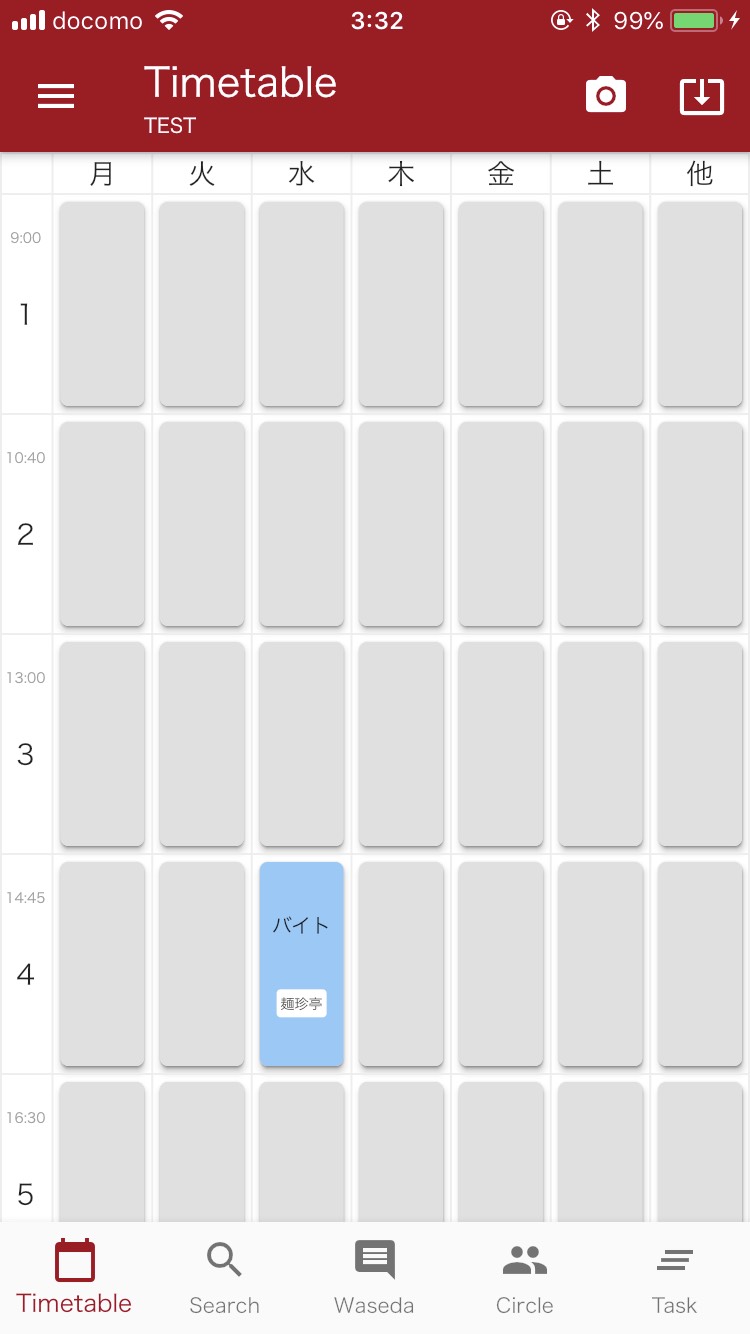はじめに
時間割の名称を設定
初期状態のままでは名称未設定になっています。まずは名前をつけましょう。
1
Timetableの下をよく見ると「名称未設定」となっています。これでは何年何学期の時間割か分からなくなってしまうので、まずは名前をつけましょう。(引継ぎの操作を行う場合、名前をつける必要はありません。)
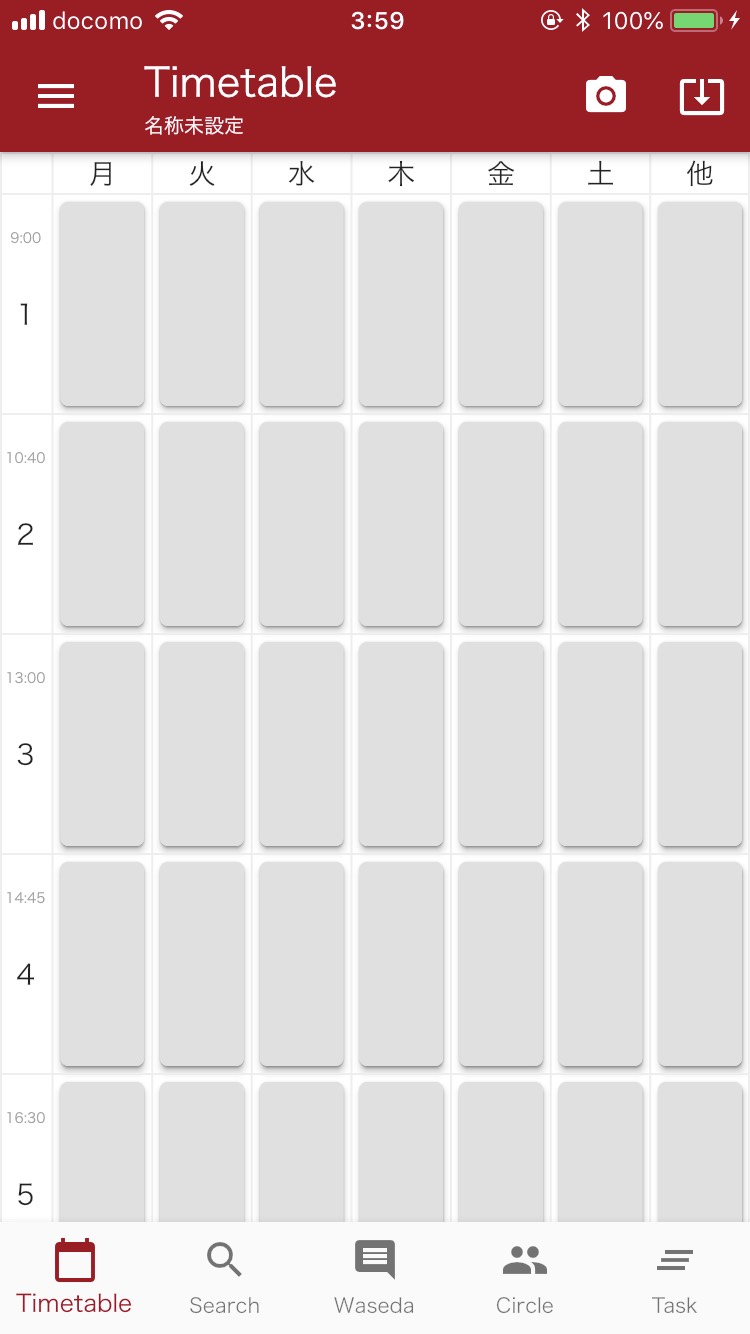
2
左上の3本線をタップしてメニューを開き、「時間割の変更」を選択します。
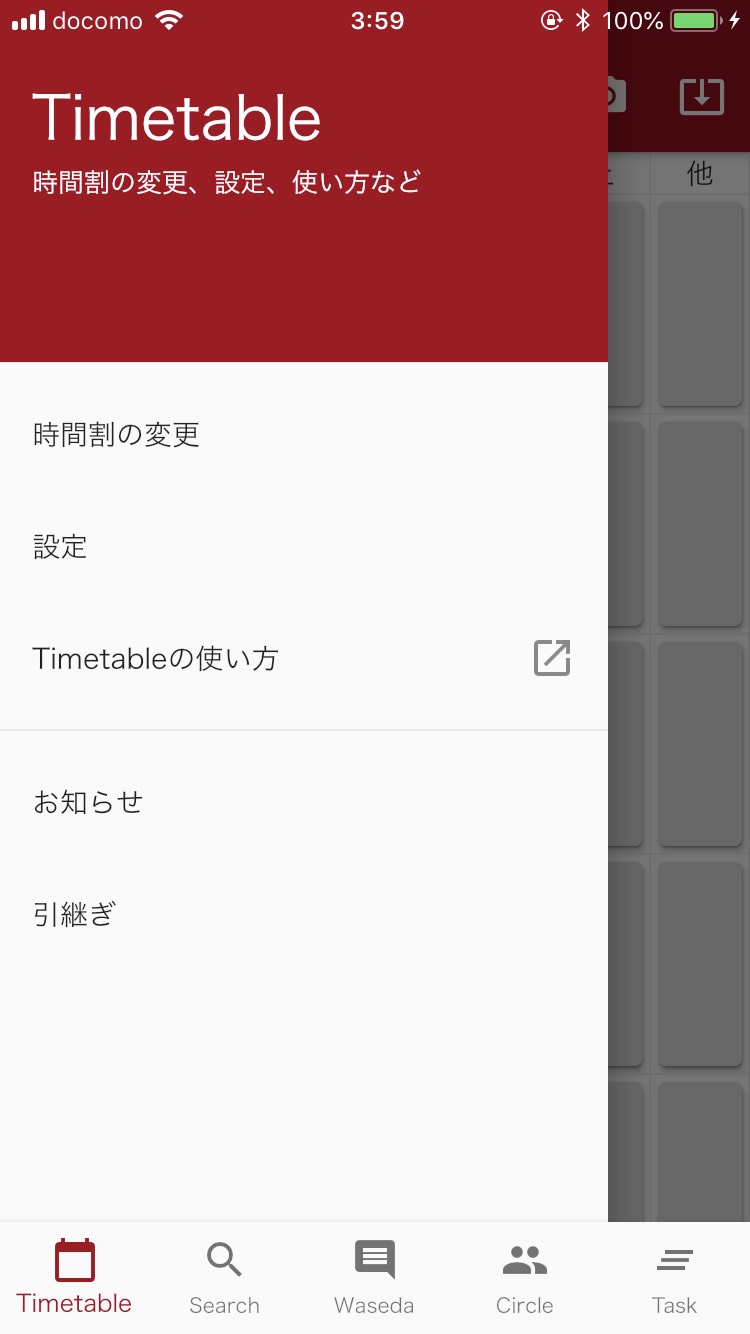
3
「新しい時間割名」の部分に名前を入力します。2020 春や1年春学期など、好きな名前で構いません。入力後、下のボタンを押すと保存されます。
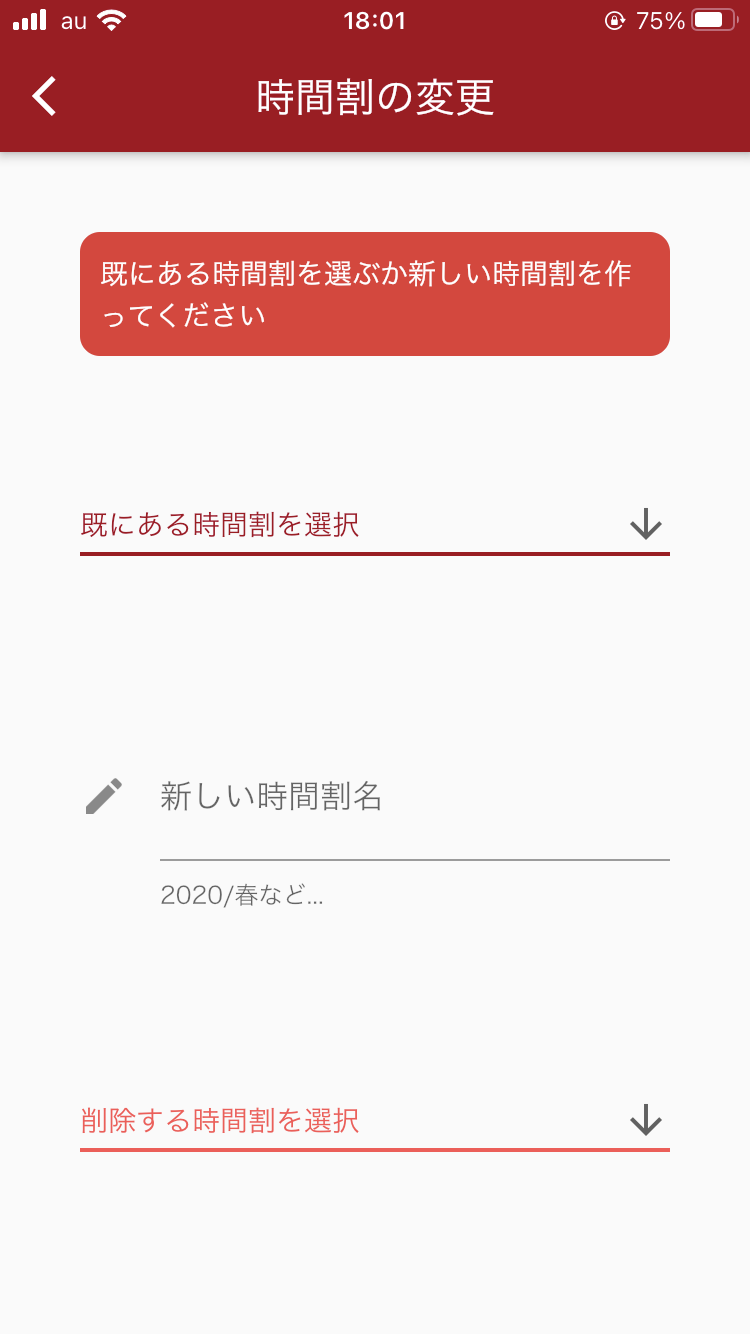
4
すぐ上の「時間割を選択」から、今作成した時間割名を選択します。その後、「この時間割を選択」をタップします。

5
時間割に戻ると先ほど作成した名前が反映されているのが確認できます。これで下準備は完了です。
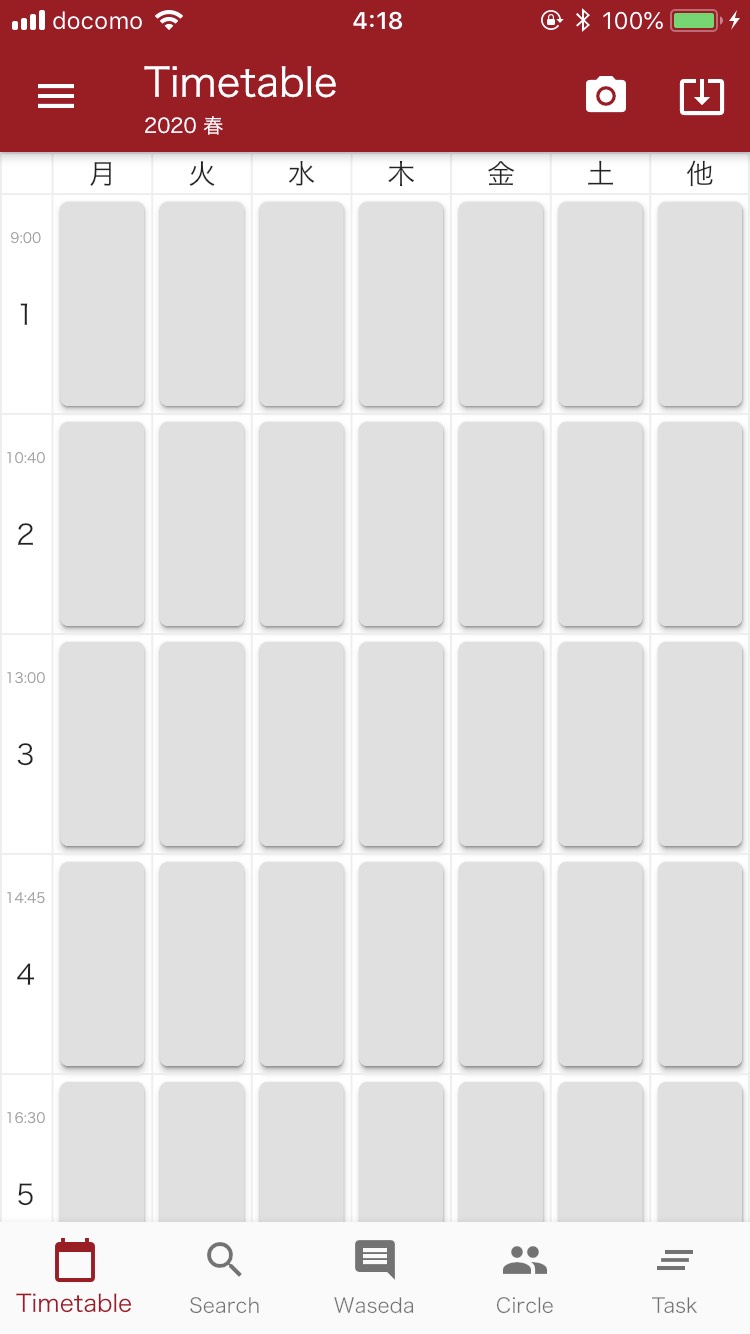
手動取得
時間割を手動で登録しましょう
手動で登録するスタンダードな方法を確認してみましょう。ただし、手動ですがシラバス情報は自動的に入力されます。
1
「授業検索」から授業を検索します。
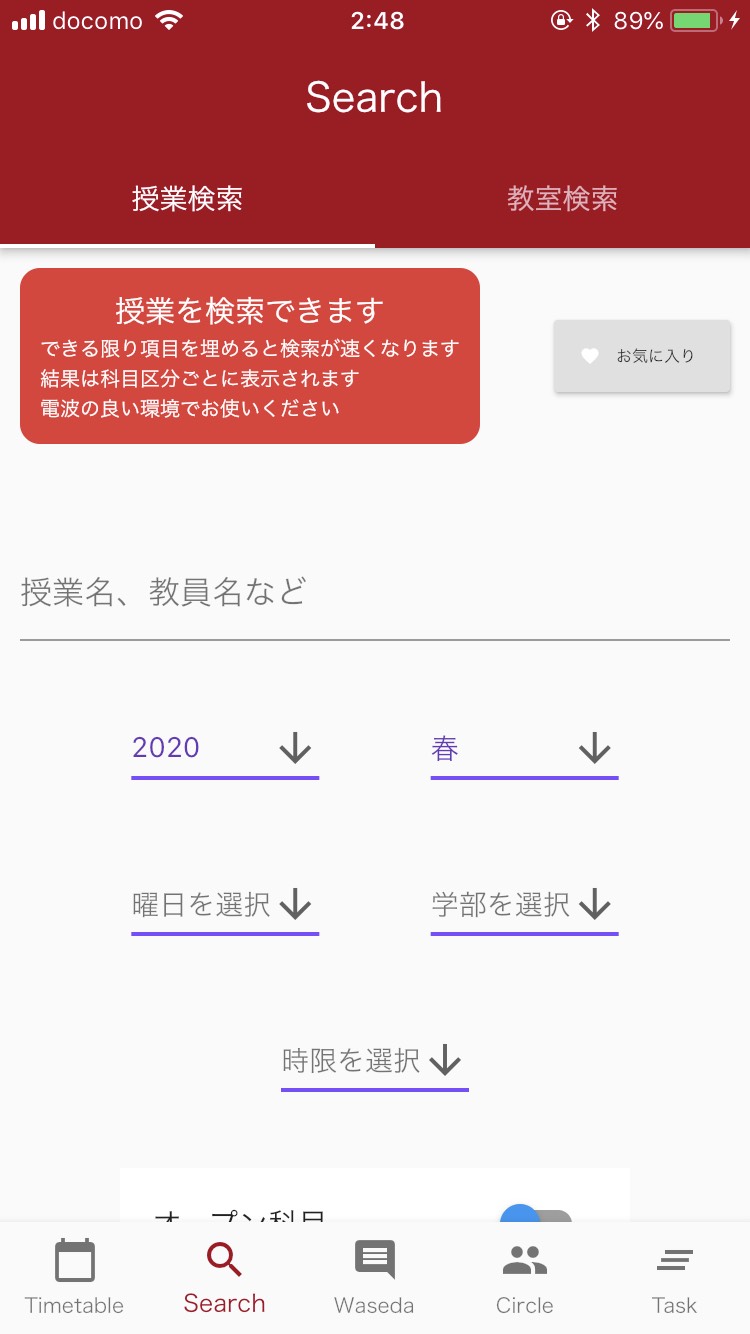
2
検索結果から気になる授業/取りたい授業を探し、タップしてシラバスを表示します。
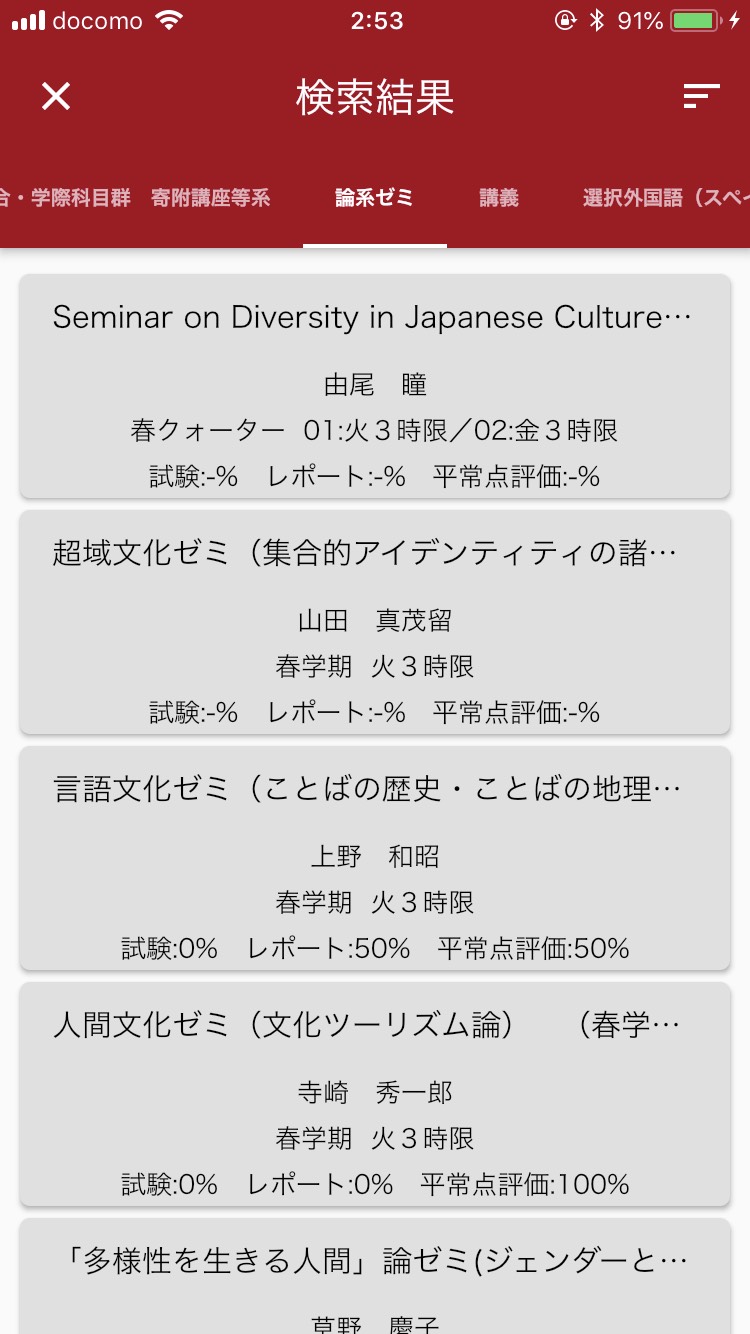
3
「シラバスを読み、間違いなければ右上の登録ボタン (下向き矢印アンダーバー)をタップします。
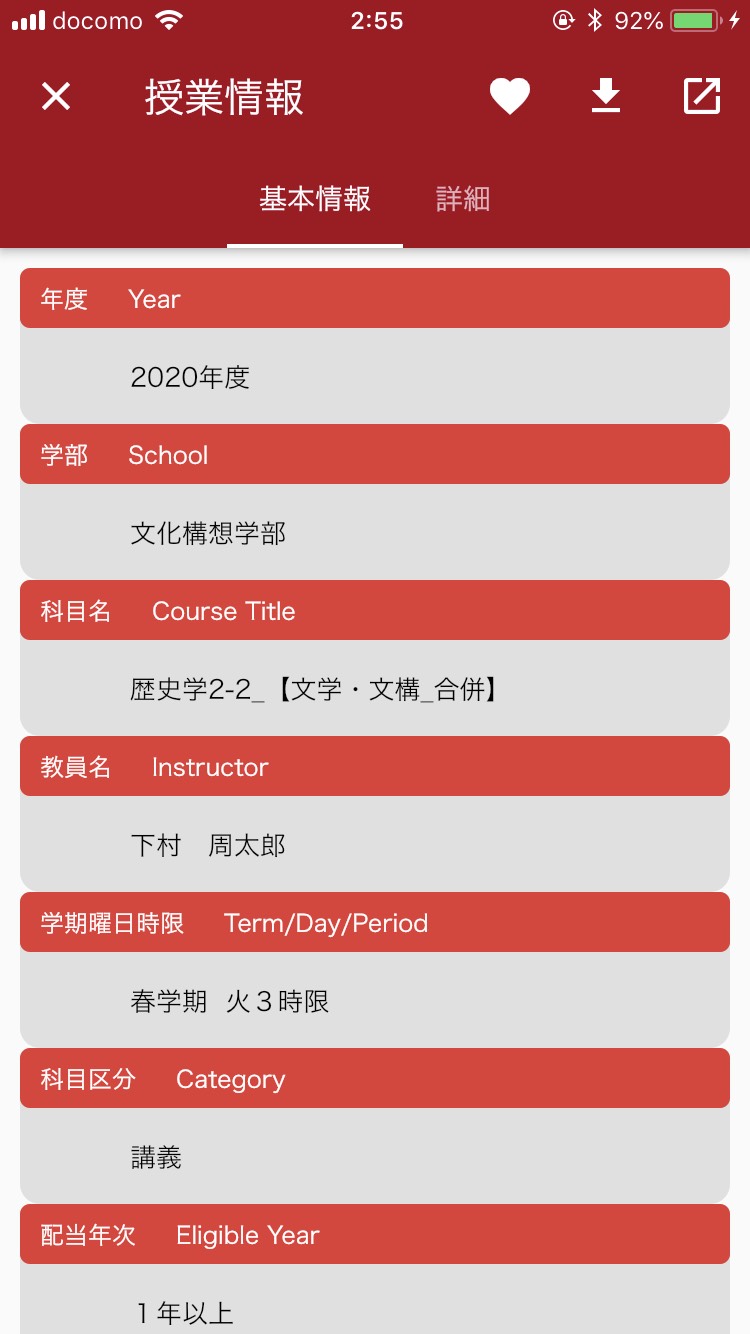
4
登録したい時間割名を選択し、登録をタップします。
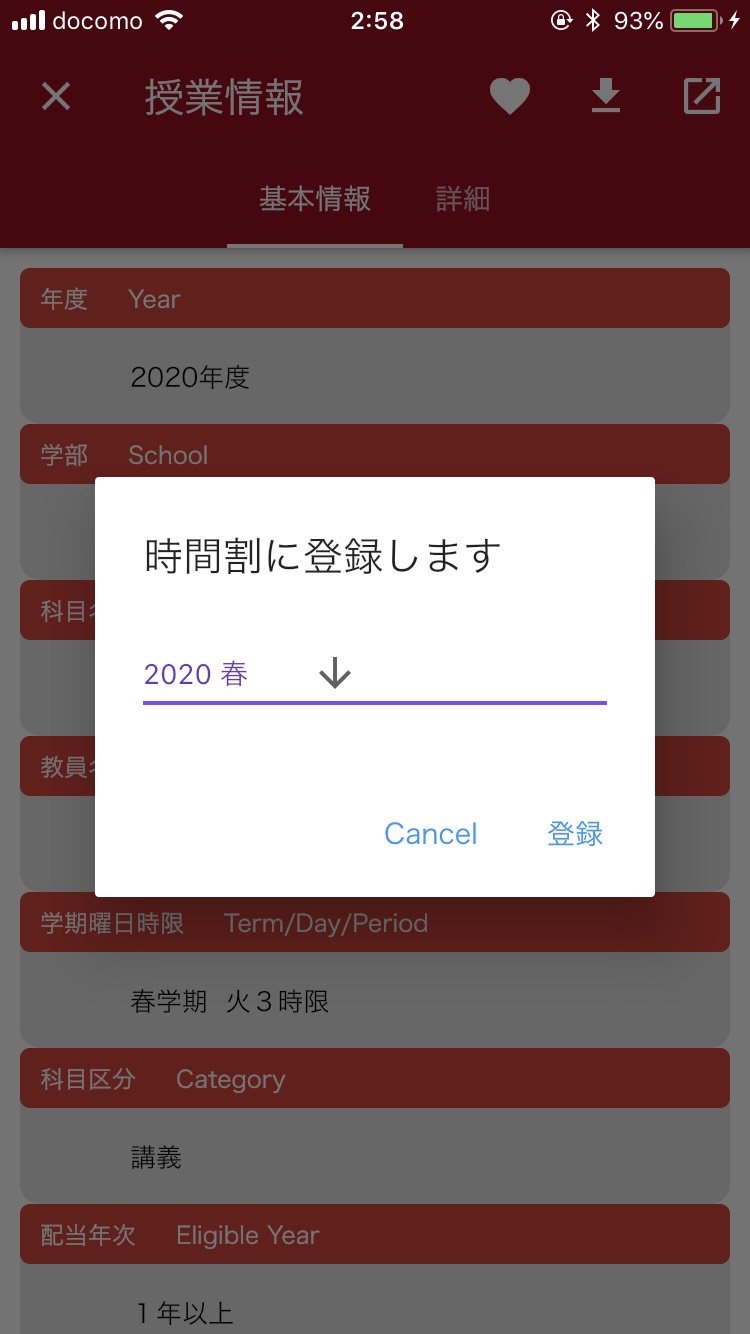
5 完了
時間割に登録できました。タップするとシラバスやコマの色設定、出欠登録、教室通知など各機能が表示されます。
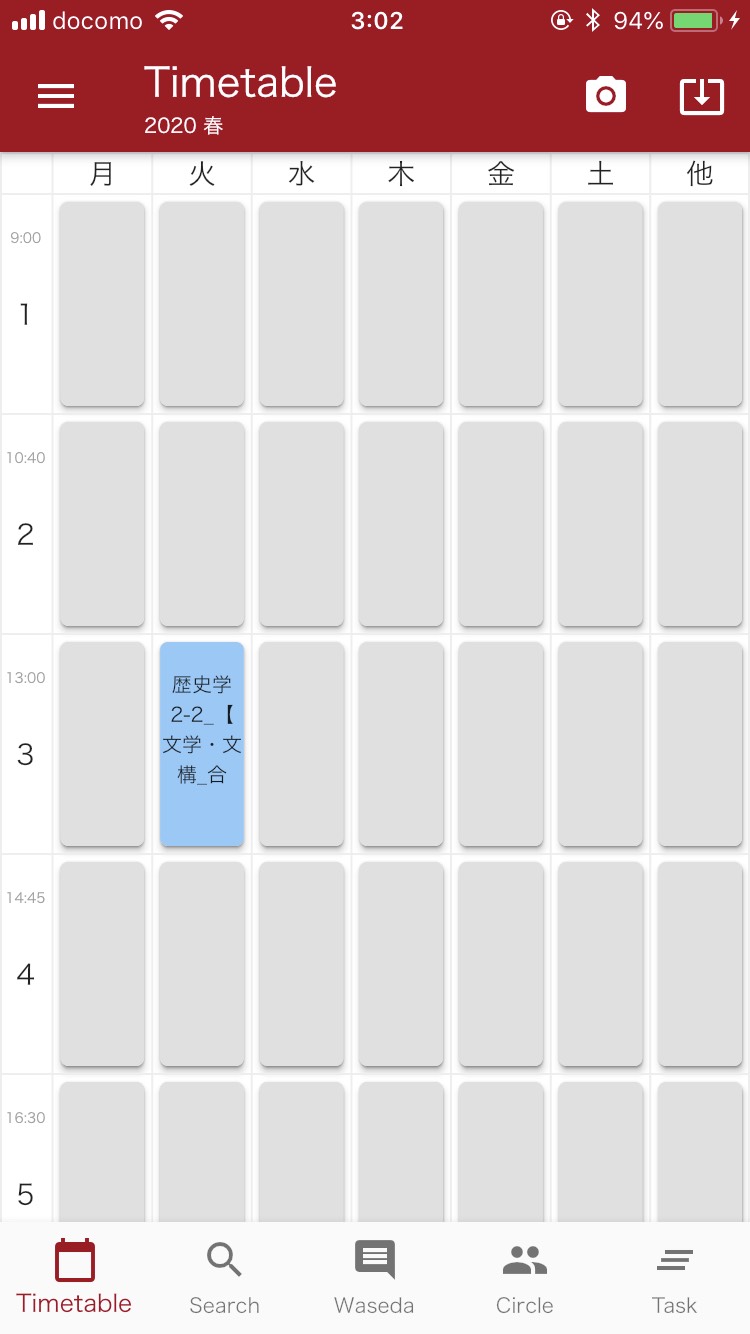
手動入力
時間割を手動で入力できます
他の時間割アプリにもある最も一般的な方法です。
1
作成したい曜日・時限のコマを選択します。
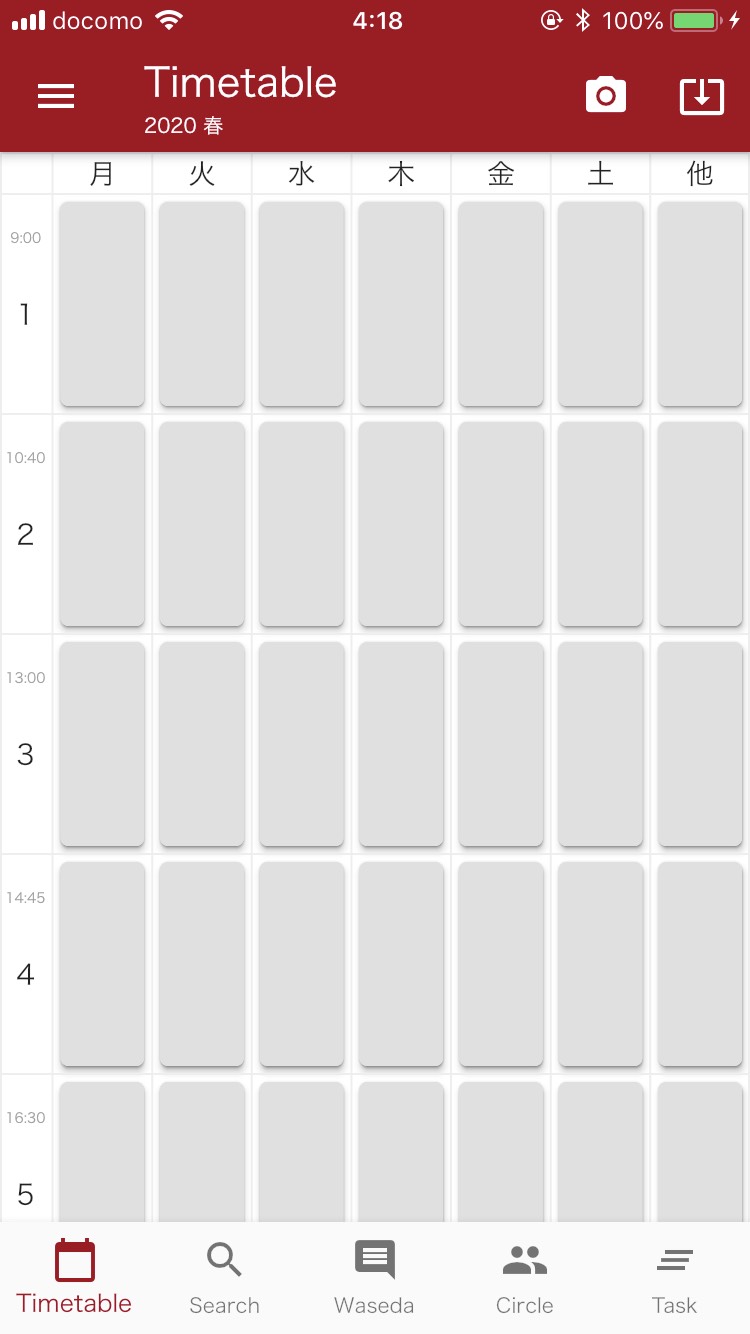
2
タイトル・場所を入力します。その後、登録をタップします。

3
時間割に反映されています。